عند بدء تشغيل جهاز الكمبيوتر الذي يعمل بنظام Windows 10 ، يظهر الخطأ التالي. أيضًا ، قد تظهر حسابات المستخدمين المكررة على شاشة تسجيل الدخول.
خطأ في اسم المستخدم أو كلمة السر. حاول مجددا.
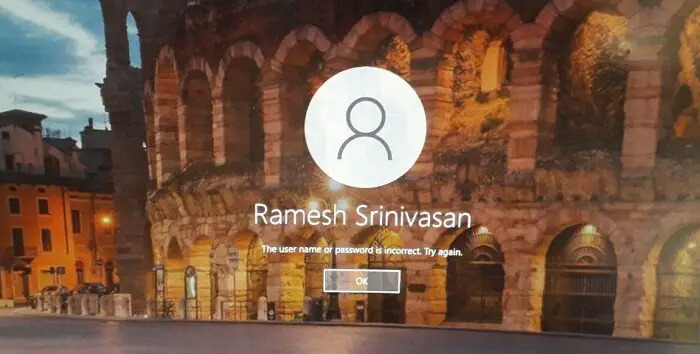
بعد النقر فوق الزر "موافق" ، ستتم مطالبتك بإدخال كلمة المرور الصحيحة. ستلاحظ أيضًا ظهور حساب مستخدم مكرر بالاسم نفسه في الركن الأيمن السفلي.
سبب
تظهر هذه المشكلة في أجهزة الكمبيوتر التي لديها تمكين تسجيل الدخول التلقائي. على أجهزة الكمبيوتر حيث يتم تخزين بيانات اعتماد تسجيل الدخول التلقائي ، حدث الخطأ خطأ في اسم المستخدم أو كلمة السر. حاول مجددا وقد يظهر حساب المستخدم المكرر على شاشة تسجيل الدخول لأحد الأسباب التالية:
- لقد قمت بتغيير اسم الكمبيوتر مؤخرًا. (أو)
- لقد قمت بتغيير كلمة مرور حساب المستخدم مؤخرًا.
عند تمكين تسجيل الدخول التلقائي عن طريق حفظ بيانات الاعتماد الخاصة بك (عبر netplwiz.exe) ، يقوم Windows بتخزين اسم المستخدم وكلمة المرور واسم الكمبيوتر (المجال) في ملف وينلوغن مفتاح التسجيل أدناه:
HKEY_LOCAL_MACHINE \ SOFTWARE \ Microsoft \ Windows NT \ CurrentVersion \ Winlogon
على سبيل المثال ، بعد تغيير اسم الكمبيوتر من سطح المكتب- JKJ4G5Q ل OPTIPLEX-9020، ال اسم المجال الافتراضي (الذي يمثل اسم الكمبيوتر المحلي لأجهزة الكمبيوتر المستقلة) ضمن قيمة التسجيل وينلوغن لا يزال مفتاح التسجيل يشير إلى اسم الكمبيوتر القديم.
وبالمثل ، يتم تخزين كلمة مرور حساب المستخدم لتسجيل الدخول التلقائي تحت مفتاح التسجيل التالي المحمي للغاية والتشفير:
HKEY_LOCAL_MACHINE \ الأمان \ السياسة \ الأسرار \ كلمة المرور الافتراضية
لذلك ، إذا قمت بتغيير كلمة مرور الحساب أو اسم الكمبيوتر بعد تكوين تسجيل الدخول التلقائي ، فسيفشل النظام في تسجيل الدخول التلقائي إلى حسابك ويعرض رمز حساب مستخدم مكرر.
المحلول
لمنع ظهور حساب المستخدم المكرر وكذلك الخطأ "اسم المستخدم أو كلمة المرور غير صحيحة" عند بدء التشغيل ، امسح بيانات اعتماد تسجيل الدخول التلقائي ، ثم قم بتكوينها مرة أخرى.
- انقر بزر الماوس الأيمن فوق ابدأ ، وانقر فوق تشغيل.
- نوع
netplwiz.exeأوالسيطرة على كلمات مرور المستخدم 2وانقر فوق "موافق". هذا يفتح مربع حوار حسابات المستخدمين. - قم بتمكين ملف يجب على المستخدم إدخال اسم مستخدم وكلمة مرور لاستخدام هذا الكمبيوتر خانة الاختيار.
- انقر فوق تطبيق.
- قم بإلغاء تحديد ملف يجب على المستخدم إدخال اسم مستخدم وكلمة مرور لاستخدام هذا الكمبيوتر خانة الاختيار.
- انقر فوق تطبيق.
- الآن ، اكتب اسم المستخدم وكلمة المرور لحفظ بيانات الاعتماد لتسجيل الدخول التلقائي.
يتم ملء اسم المستخدم الحالي والمجال (اسم الكمبيوتر) تلقائيًا. اكتب كلمة المرور ، وانقر على زر تمكين.
أعد تشغيل Windows للتحقق مما إذا كان قد تم حل المشكلة الآن.
الإصلاح البديل
إذا قمت بتغيير اسم الكمبيوتر (وليس كلمة مرور الحساب) مؤخرًا ، فيمكنك إصلاح مشكلة حسابات المستخدمين المكررة باستخدام محرر التسجيل.
كل ما عليك فعله هو تغيير اسم المجال الافتراضي قيمة التسجيل ، مع ذكر اسم الكمبيوتر الجديد.
طلب واحد صغير: إذا أعجبك هذا المنشور ، فيرجى مشاركة هذا؟
ستساعد مشاركة واحدة "صغيرة" منك كثيرًا في نمو هذه المدونة. بعض الاقتراحات الرائعة:- يعلق!
- شاركها على مدونتك المفضلة + Facebook ، Reddit
- غردها!